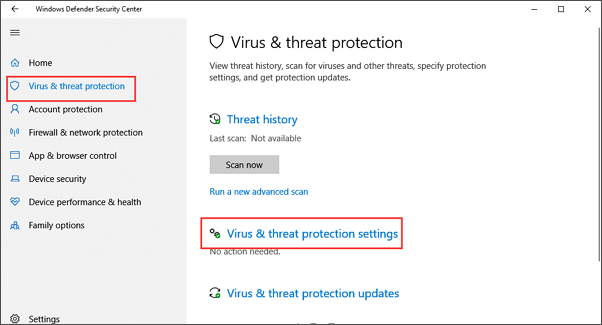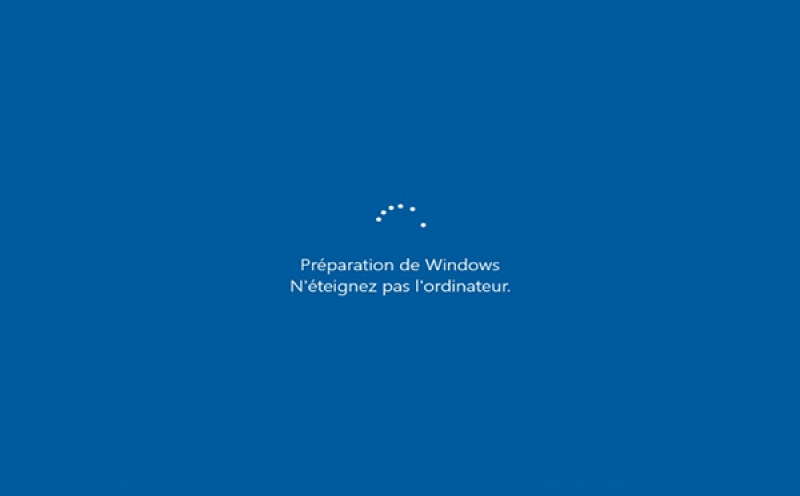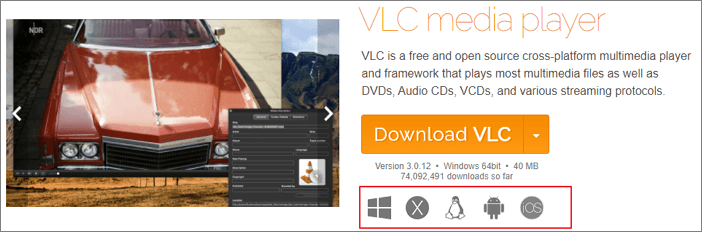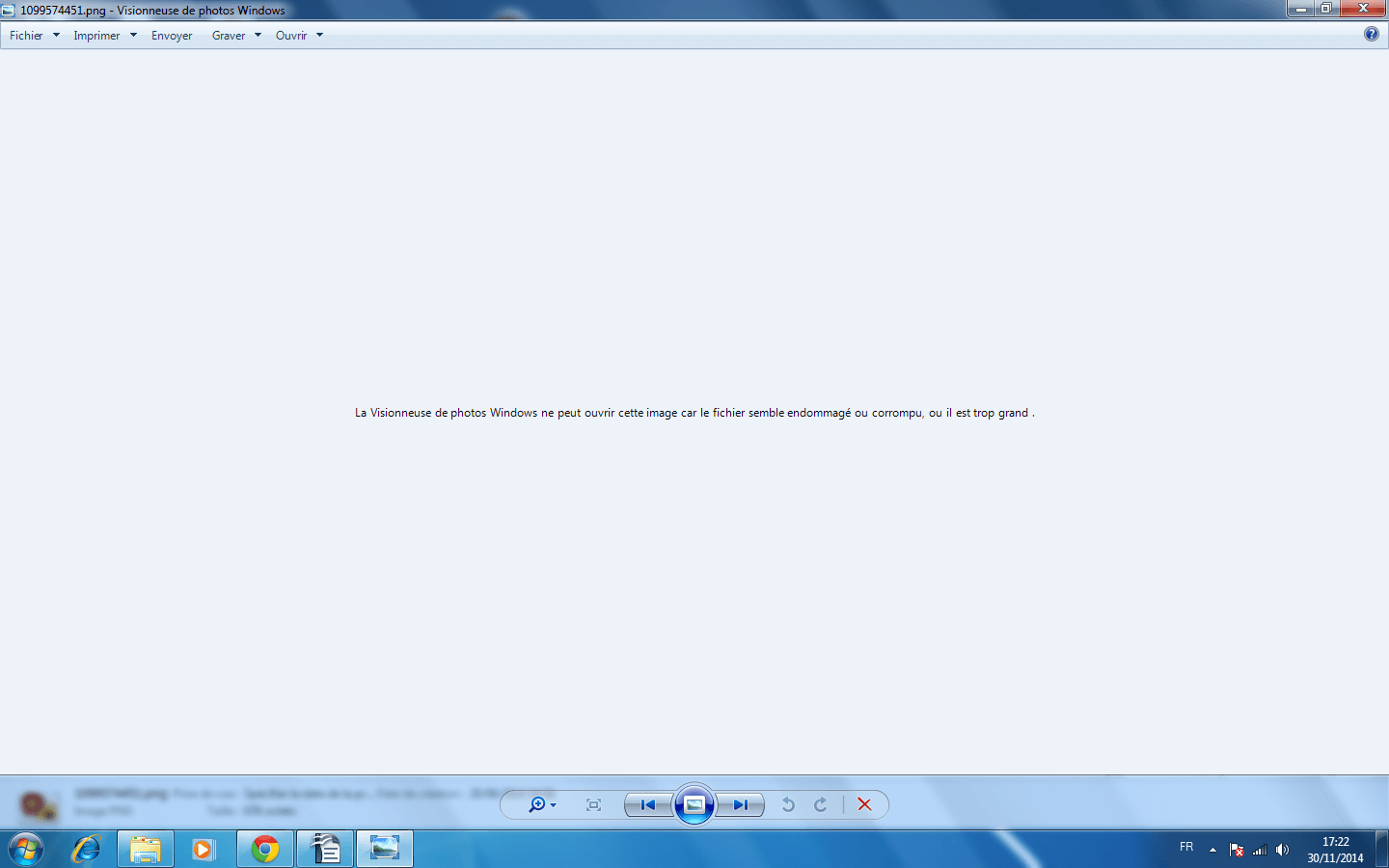-
![]() Comment récupérer des photos supprimées d'un ordinateur portable HP | Plans de récupération avancés
Comment récupérer des photos supprimées d'un ordinateur portable HP | Plans de récupération avancés le 13 Aug 2025
le 13 Aug 2025 6 min de lecture
6 min de lecture -
Résolution 0x80070780 : Impossible d'accéder au fichier par l'erreur système dans Windows 10/8/7 [10 Solutions]
 le 13 Aug 2025
le 13 Aug 2025 6 min de lecture
6 min de lecture -
![]() Comment réparer Windows 11 et récupérer les fichiers corrompus [Guide 2025]
Comment réparer Windows 11 et récupérer les fichiers corrompus [Guide 2025] le 13 Aug 2025
le 13 Aug 2025 6 min de lecture
6 min de lecture -
Le disque dur externe continue de geler ou bloque l'ordinateur (3 Solutions)
 le 13 Aug 2025
le 13 Aug 2025 6 min de lecture
6 min de lecture -
![]() Empêcher Windows 10 de supprimer des fichiers tout seul
Empêcher Windows 10 de supprimer des fichiers tout seul le 01 Sep 2025
le 01 Sep 2025 6 min de lecture
6 min de lecture -
![]() Comment réparer l'erreur 'Préparation de Windows, n'éteignez pas l'ordinateur'
Comment réparer l'erreur 'Préparation de Windows, n'éteignez pas l'ordinateur' le 13 Aug 2025
le 13 Aug 2025 6 min de lecture
6 min de lecture -
Logiciel gratuit de récupération de données pour Windows 10 en 2025
 le 13 Aug 2025
le 13 Aug 2025 6 min de lecture
6 min de lecture -
![]() VLC peut-il réparer les fichiers MP4 ? Regardez comment réparer un fichier MP4 corrompus avec VLC
VLC peut-il réparer les fichiers MP4 ? Regardez comment réparer un fichier MP4 corrompus avec VLC le 25 Aug 2025
le 25 Aug 2025 6 min de lecture
6 min de lecture -
Récupérer le fichier Wallet.dat
 le 13 Aug 2025
le 13 Aug 2025 6 min de lecture
6 min de lecture -
![]() La prévisualisation des images ne fonctionne plus, que faire ?
La prévisualisation des images ne fonctionne plus, que faire ? le 13 Aug 2025
le 13 Aug 2025 6 min de lecture
6 min de lecture
Sommaire
| Des solutions réalistes | Dépannage étape par étape |
|---|---|
| Reprises/Clips de Valorant | Valorant est l'un des jeux d'action les plus fantastiques du marché...Etapes complètes |
| Créer et regarder Valorant Replay | Lancez le jeu Valorant > avancez dans les Paramètres > appuyez sur l'option Localiser la vidéo...Etapes complètes |
| Retrouver et restaurer les Replays de Valorant | Sélectionnez un disque et lancez l'analyse > vérifiez et prévisualisez les fichiers analysés > récupérez les données perdues...Etapes complètes |
| Riot Valorant FAQs | Comment télécharger Valorant > quelle est la taille de Valorant > comment changer le nom de Valorant...Etapes complètes |
Vous avez eu un pépin et vous êtes maintenant impatient de regarder les replays du jeu Valorant 2022 ? Êtes-vous impatient de savoir comment créer, trouver ou regarder les Replays de Valorant 2022 avec succès ? Si oui, suivez ce guide pour obtenir des informations complètes.
La majorité des jeux d'e-sport d'aujourd'hui sont dotés d'un enregistreur de jeu intégré, mais pas tous. Valorant est toujours à la traîne en ce qui concerne la fonction d'enregistrement, ce qui rend un peu ennuyeux pour les joueurs de créer, trouver et regarder les rediffusions de Valorant lors de différents scénarios et pépins.
Si vous profitez également de l'expérience de jeu extrême de Valorant et que vous souhaitez créer, trouver et regarder des replays en ce moment, restez en contact avec nous pour obtenir une aide absolue.

Reprises/Clips de Valorant
Valorant est l'un des jeux d'action les plus fantastiques disponibles sur le marché et qui est actuellement utilisé par des millions de joueurs dans le monde. C'est l'un des jeux les plus excitants et les plus passionnants qui puisse vous tenir en haleine pendant de longues heures. Malgré sa vaste gamme de fonctionnalités, Valorant est toujours à la traîne en ce qui concerne l'option d'enregistrement vidéo dans le jeu. Il est impossible de créer, de trouver ou de regarder des rediffusions de matchs sur Valorant, à moins d'utiliser des sources tierces pour cela.
La fonction de rediffusion est actuellement à la traîne chez Valorant, mais nous espérons qu'elle sera bientôt disponible dans les jours à venir. La demande d'options d'enregistrement vidéo dans Valorant a augmenté rapidement au cours des derniers mois, ce qui a obligé les développeurs du jeu à travailler sur cette section. Ils travaillent actuellement sur les besoins des joueurs et essaient de créer un outil intégré que l'on peut utiliser pour créer, trouver et regarder les replays de Valorant de manière efficace.
De nombreux joueurs souhaitent aujourd'hui disposer de cette fonctionnalité dans Valorant, car elle ne les aide pas seulement dans le jeu, mais fait également partie du divertissement qui aide les agents et les cartes de Valorant à être parfaitement équilibrés. Malgré l'absence d'une telle fonctionnalité intégrée, les joueurs de Valorant peuvent toujours profiter de l'option de relecture en utilisant des outils tiers externes.
Comment créer et regarder une rediffusion de Valorant
Les fonctions de relecture permettent aux joueurs assidus de vérifier les matchs qu'ils ont joués à l'avance et de voir où ils ont échoué. C'est le meilleur moyen d'améliorer efficacement leurs compétences en matière de jeu.
Malgré l'absence d'un outil d'enregistrement vidéo intégré, Valorant vous offre la liberté d'enregistrer des vidéos, des clips et des moments forts des matchs en utilisant un outil tiers externe comme OBS. OBS est un acronyme utilisé pour Open Broadcaster Software. Il s'agit d'une application de screencasting et de streaming multiplateforme gratuite et open-source qui aide les utilisateurs à enregistrer des vidéos et à les diffuser en direct sur différentes plateformes.
Si vous souhaitez savoir comment utiliser OBS pour créer et regarder Valorant Replay avec succès, assurez-vous de suivre attentivement la procédure détaillée étape par étape.
Étape 1. Lancez le jeu Valorant sur votre appareil, puis passez à l'option Paramètres. Appuyez sur l'option Localiser la vidéo ou Qualité graphique pour aller plus loin dans le processus. Limitez tous les paramètres liés au FPS. Veillez à activer la synchronisation afin de limiter le nombre de FPS à 60 seulement.
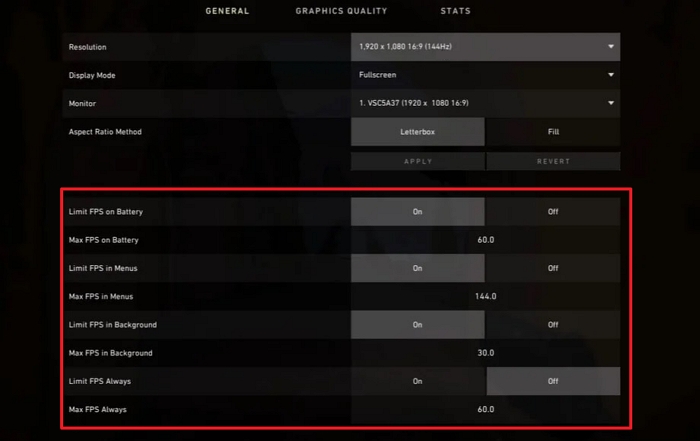
Étape 2. Une fois que vous l'avez fait, vous devez ouvrir OBS et aller plus loin avec l'option de configuration des fichiers. Cela vous aidera à localiser efficacement la sortie et à enregistrer la vidéo Valorant correspondante. Allez dans Fichier > Paramètres > Sortie. Vous pouvez y configurer la section d'enregistrement. Sélectionnez les paramètres les plus élevés possibles, et l'encodeur doit être réglé sur le matériel pour obtenir les meilleurs résultats.
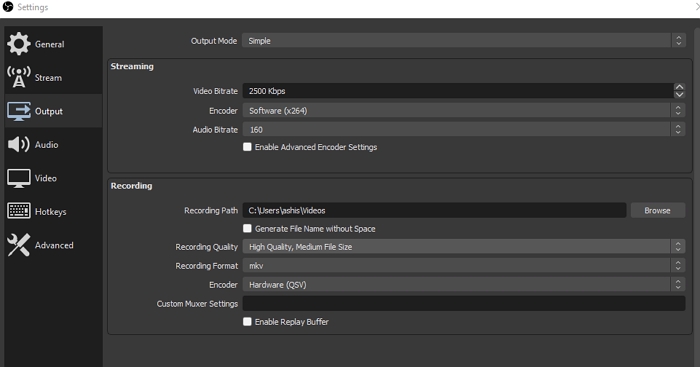
Étape 3. Lancez le jeu et passez en mode "prêt". C'est l'étape où vous êtes sur le point de démarrer le jeu. Ensuite, lancez OBS et cliquez sur l'icône plus sous Sources. Sélectionnez Game capture et donnez-lui un nom.
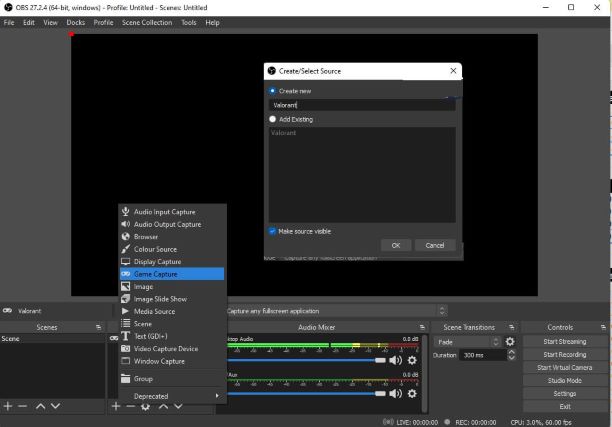
Étape 4. Dans l'écran suivant, vous pouvez choisir le mode, le mode de capture, la transparence, limiter le framerate de capture, le curseur de capture, et aussi activer la compatibilité anti-triche pour que le jeu ne pense pas que vous trichez.
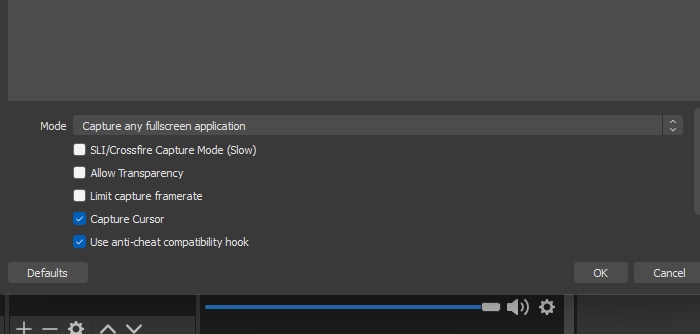
Étape 5. Cliquez sur le bouton Démarrer l'enregistrement et laissez OBS fonctionner en arrière-plan. Il utilisera les paramètres que vous avez modifiés avant le début de l'enregistrement. Passez au jeu et continuez à y jouer. L'idéal est de n'enregistrer que les applications en plein écran pour éviter toute distraction pendant les rediffusions.
Comment retrouver et restaurer les rediffusions de Valorant ?
Comme il n'y a pas d'outil intégré pour regarder les rediffusions de Valorant, il y a de fortes chances que vous soyez confronté à des problèmes pour trouver et restaurer les rediffusions de Valorant de manière pratique. Si vous êtes également confronté à cette situation ennuyeuse, il est fortement conseillé d'opter pour l'EaseUS Data Recovery Wizard. C'est l'une des options de récupération de données les plus acceptables disponibles sur le marché qui aide les utilisateurs à restaurer et réparer efficacement les fichiers perdus ou corrompus.
La suppression ou l'effacement de données consiste à retirer ou à supprimer les fichiers de données de la structure du répertoire. L'outil utilise parfaitement cet espace et aide à récupérer ou à réparer les données. Le logiciel de récupération de données EaseUS est équipé d'une vaste gamme de fonctionnalités uniques telles que :
- Récupérer une partition formatée
- Réparer les photos corrompues ou endommagées
- Récupérer les fichiers bruts
- Conseils
- Autres dossiers perdus: Trouvez des fichiers qui ont perdu des noms ou des chemins
- Filtre: Un moyen rapide d'accéder aux fichiers souhaités
- Lancez EaseUS Data Recovery Wizard sur votre ordinateur.
- Sélectionnez un emplacement, qui peut être un lecteur de disque dur, une clé USB externe, une carte micro SD ou un dossier spécifique sur le bureau ou ailleurs.
- Cliquez sur le bouton Analyser.

- De plus en plus de données apparaissent lors de l'analyse.
- Vérifiez le résultat rapide "Fichiers supprimés" lors de l'analyse s'il s'agit d'une récupération de fichier supprimée.

- Cliquez sur "Filtre" pour filtrer rapidement les photos, documents, vidéos et autres types de fichiers spécifiques.
-Enfin, sélectionnez les données souhaitées et cliquez sur le bouton Récupérer.

Comment récupérer les fichiers de jeux PS4 supprimés ou perdus ?
PS4 a perdu des données de sauvegarde en raison de la suppression ou du formatage ? Essayez la solution de récupération de données de jeux PS ici pour récupérer facilement les fichiers de jeux PS4 perdus ou supprimés du disque dur de la PS4.

Riot Valorant FAQs
Les solutions et les questions sont toujours présentes. Nous savons à quel point il est ennuyeux de rester là avec des questions non résolues. Pour faciliter la tâche de nos lecteurs, nous présentons dans cette section quelques-unes des questions les plus fréquemment posées. J'espère qu'elles finiront par résoudre parfaitement votre confusion et vos problèmes.
Q1. Comment télécharger Valorant ?
Valorant est un jeu de tir tactique gratuit proposé par Riot Games. C'est un excellent ajout au monde du jeu qui offre aux utilisateurs la liberté d'affiner leurs compétences de tir dans le jeu en ligne. Si vous souhaitez télécharger le jeu Valorant sur votre appareil, voici ce que vous devez faire :
- Lancez votre navigateur web et recherchez les Riot Games.
- Créez un compte sur Riot Games.
- Une fois que vous l'aurez fait, vous serez assigné à votre région. La configuration des régions est assez stricte et bloque les joueurs d'autres régions.
- Rendez-vous sur le site officiel de Riot et recherchez l'option Valorant,
- Recherchez maintenant Play Free dans ce segment et sélectionnez le gros bouton rouge qui s'y trouve.
- Une fois le processus ci-dessus terminé, vous serez redirigé vers la page où vous pourrez facilement télécharger et installer Valorant gratuitement.
- Une fois que vous avez téléchargé Valorant, vous pouvez ouvrir le client en double-cliquant sur l'icône de Valorant sur votre PC.
- Connectez-vous avec votre compte Riot pour commencer à jouer.
- Il vous présentera ensuite Valorant après vous être connecté au compte grâce à un bref tutoriel. Suivez attentivement les instructions données et profitez d'un accès sans problème aux jeux de Valorant.
Q2. Quelle est la taille de Valorant ?
Valorant ne nécessite pas trop de configuration système ou d'espace sur votre PC. Le jeu pèse 4 Go mais nécessite moins de 8 Go d'espace libre pour être installé.
Q3. Comment changer le nom de Valorant ?
Pour modifier votre nom, connectez-vous à votre compte Riot à partir de votre navigateur et accédez à l'onglet Riot ID en haut de la page. Saisissez votre nouveau nom et cliquez sur Enregistrer les modifications. Si le client VALORANT est déjà ouvert, fermez-le avant de continuer.
Q4. Comment désinstaller Valorant ?
Ouvrez les paramètres de Windows et naviguez jusqu'à Apps. Recherchez Valorant, puis cliquez sur l'icône de menu à trois points. Choisissez de désinstaller. Redémarrez le PC pour nettoyer les fichiers restants.
Conclusion
Alors, les gars ! Voilà tout ce qu'il faut savoir sur la création, la recherche et le visionnage des replays de Valorant en 2022. Valorant est un excellent jeu, mais il manque encore la fonction d'enregistrement vidéo intégrée. Nous vous avons fourni les processus détaillés liés aux rediffusions ici et nous vous avons également présenté EaseUS Data Recovery Wizard dans ce guide. Nous espérons que ce guide vous a permis de résoudre vos différentes questions avec succès.
Cette page vous a-t-elle été utile ?
-
Nathalie est une rédactrice chez EaseUS depuis mars 2015. Elle est passionée d'informatique, ses articles parlent surtout de récupération et de sauvegarde de données, elle aime aussi faire des vidéos! Si vous avez des propositions d'articles à elle soumettre, vous pouvez lui contacter par Facebook ou Twitter, à bientôt!…

20+
Ans d’expérience

160+
Pays du monde d'entier

72 millions+
Utilisateurs

4,8 +
Note de Trustpilot


Logiciel de récupération
de données gratuit
Récupérez 2 Go gratuitement !